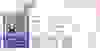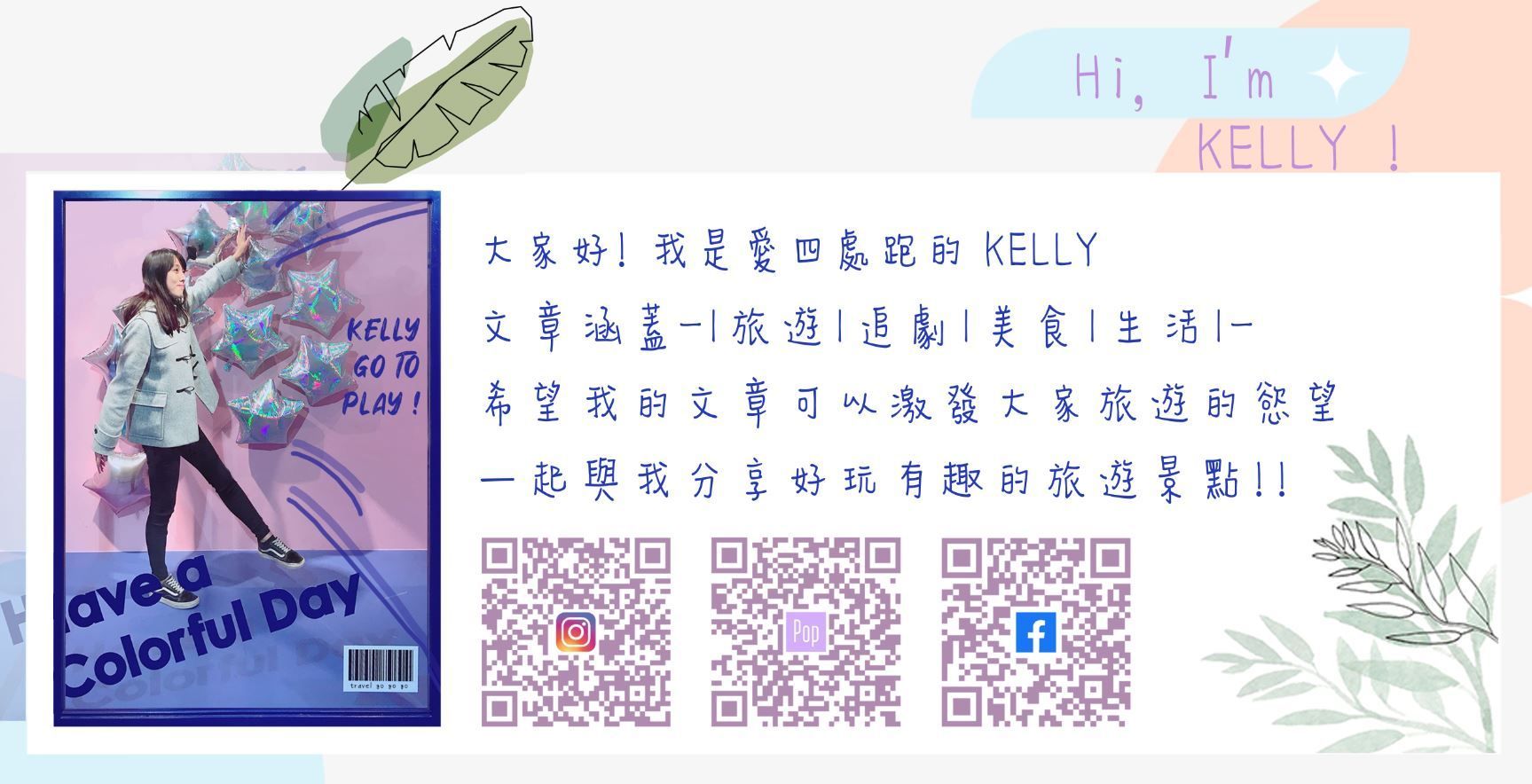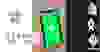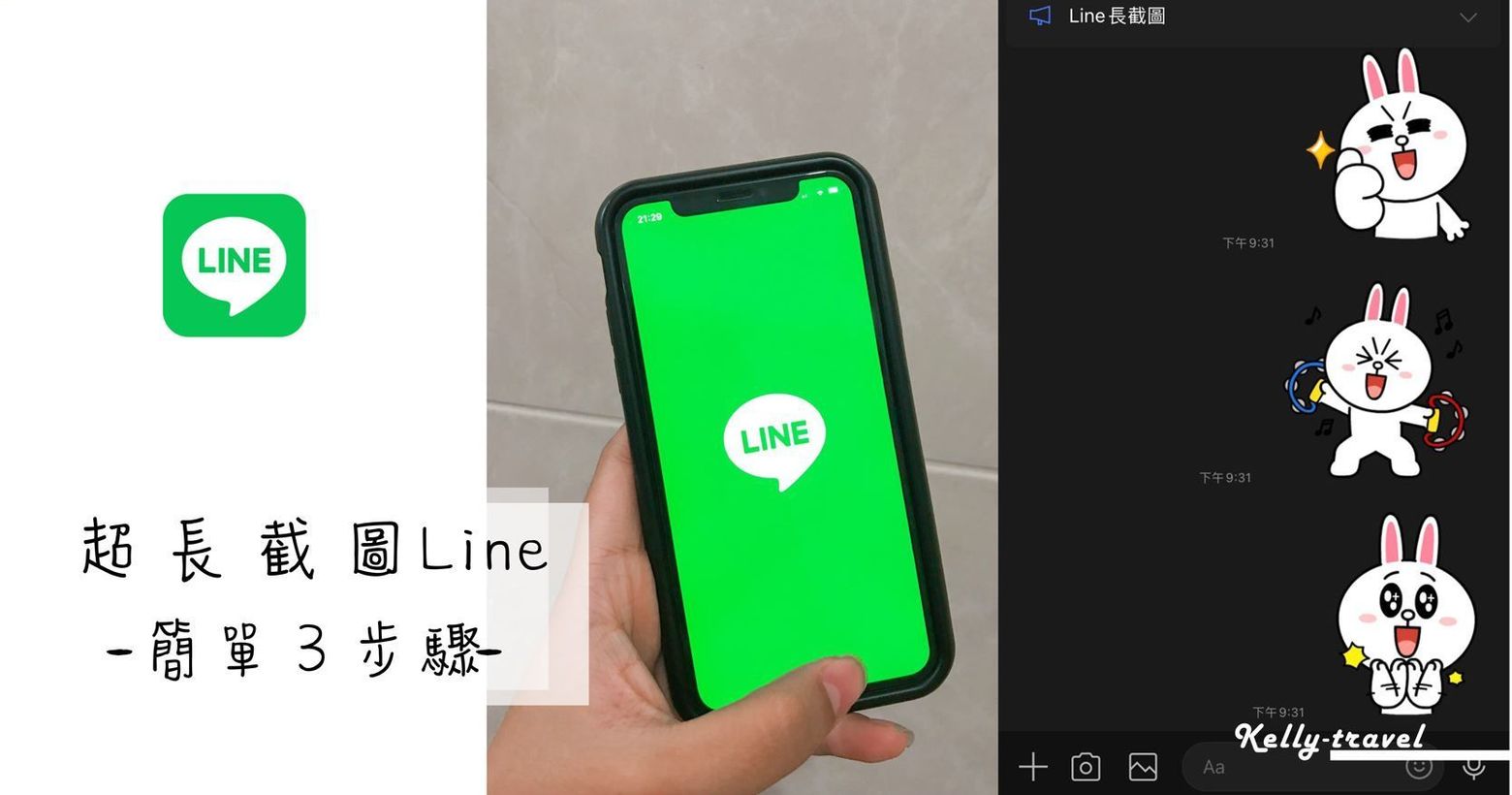如何使用「長截圖Line」?3個步驟就能輕鬆截圖超長Line聊天內容,這功能一定要學會!
👉🏻LINE不准再已讀不回!一招顯示「群組已讀成員」,3個實用隱藏功能推薦!
👉🏻IG影片下載,這5個方法快速下載高畫質IG影片,免安裝任何外掛和程序!
長截圖Line-步驟教學1
首先在聊天室中長按其中一則訊息,就會跳選單出來,按下「截圖」功能。

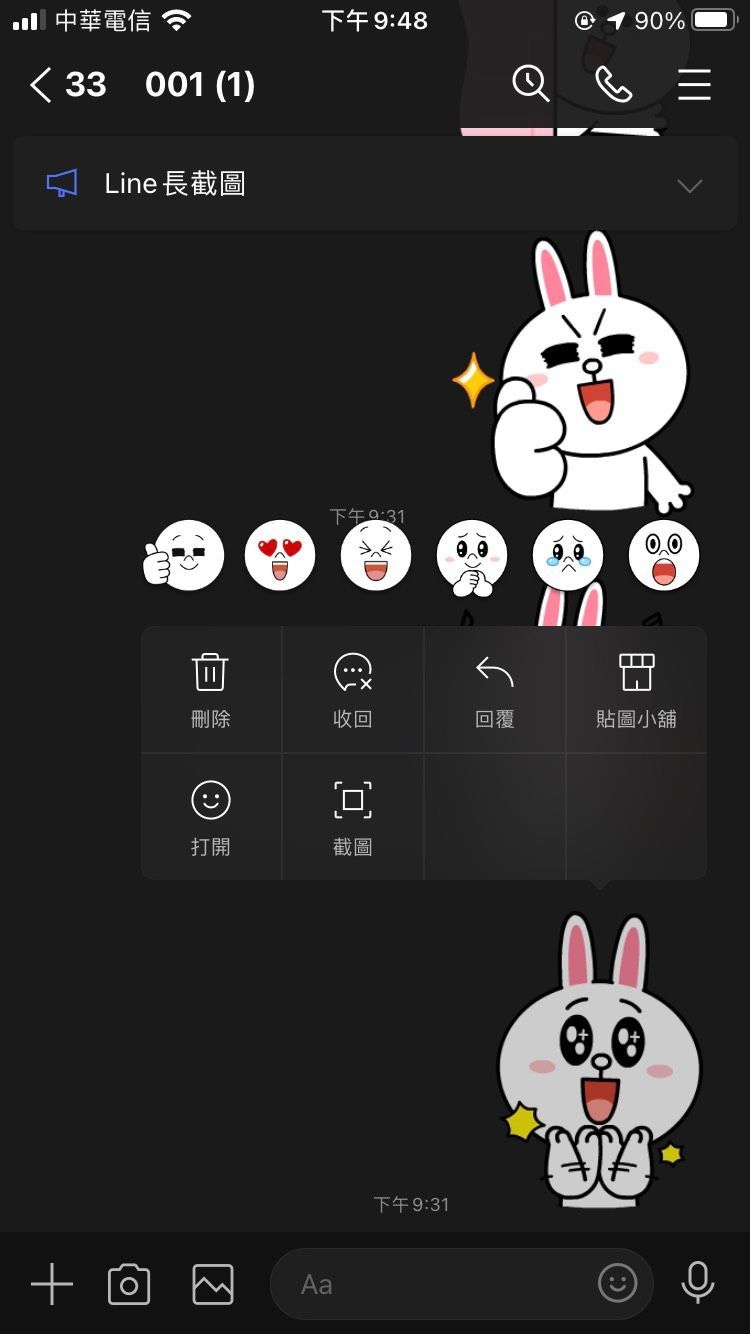
👉🏻2021最新15個LINE實用功能!虛擬人物、聊天室分類隱藏版上線啦!
長截圖Line-步驟教學2
輕點想要納入截圖的訊息。(不管多長都可以輕鬆擷取下來)
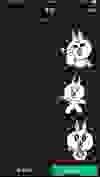
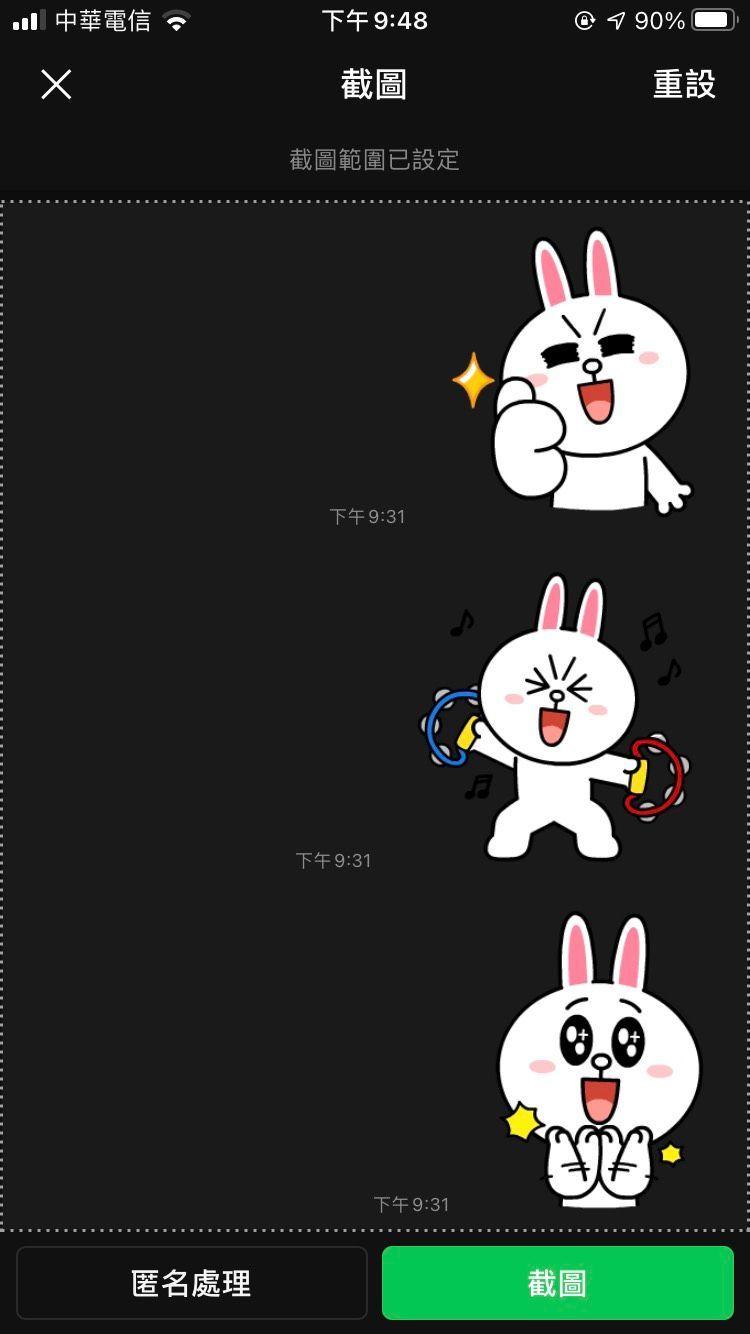
▲在這個步驟除了可以窗選出擷取長度之外,還可以編輯將其他用戶匿名處理,就會自動替換暱稱跟頭貼的照片,多按幾次還可以看到其他不同的可愛暱稱,相當的方便!!
👉🏻LINE改字體、算數學、抓不讀不回的人!13項隱藏技巧盤點你都會了嗎?
長截圖Line-步驟教學3
接下來按下截圖後可以使用筆刷塗鴉、畫框框、或部分打馬賽克(右下角的筆刷圖示),以直接在截圖中塗鴉或是用圖形框出您想強調的重點部分,處理完成就可以直接存檔進入手機裡,如果不需要編輯也可以直接略過。
👉🏻LINE偷看怎麼做?教你這5招「不顯示已讀」小技巧,輕鬆偷讀LINE訊息~

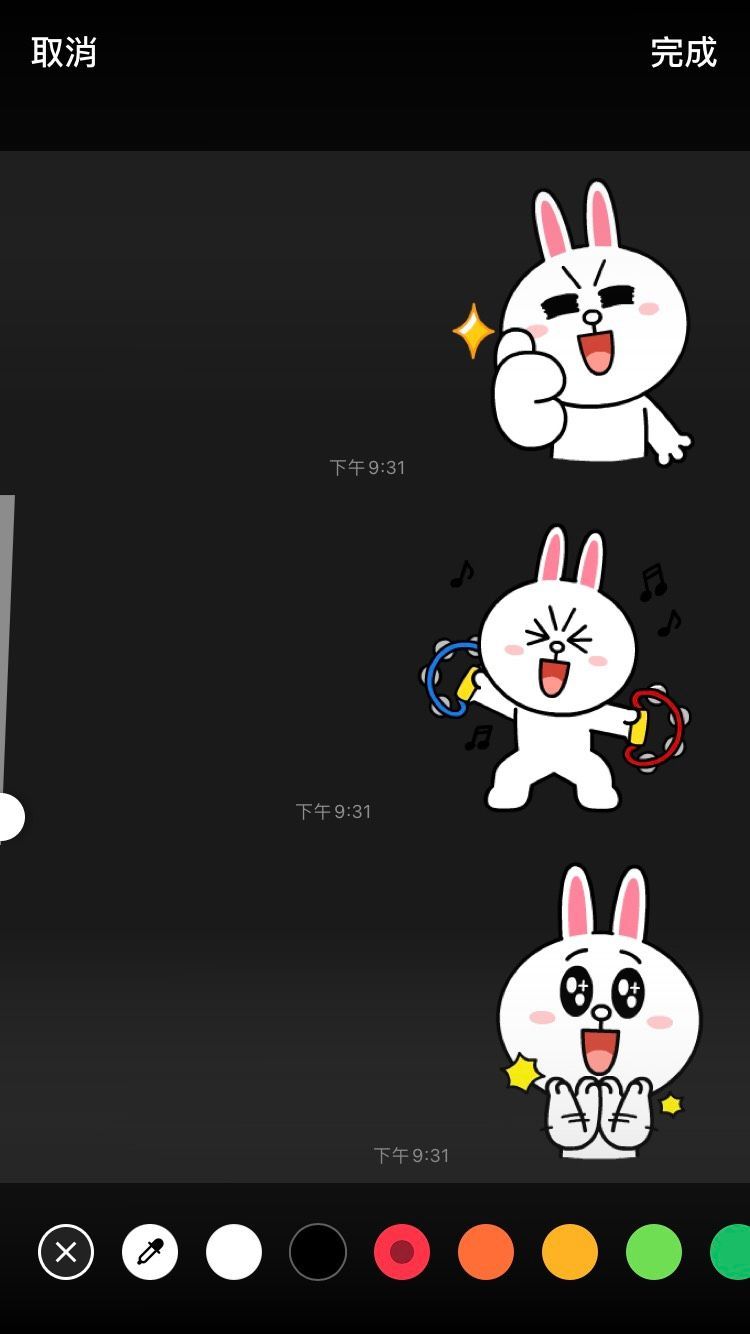

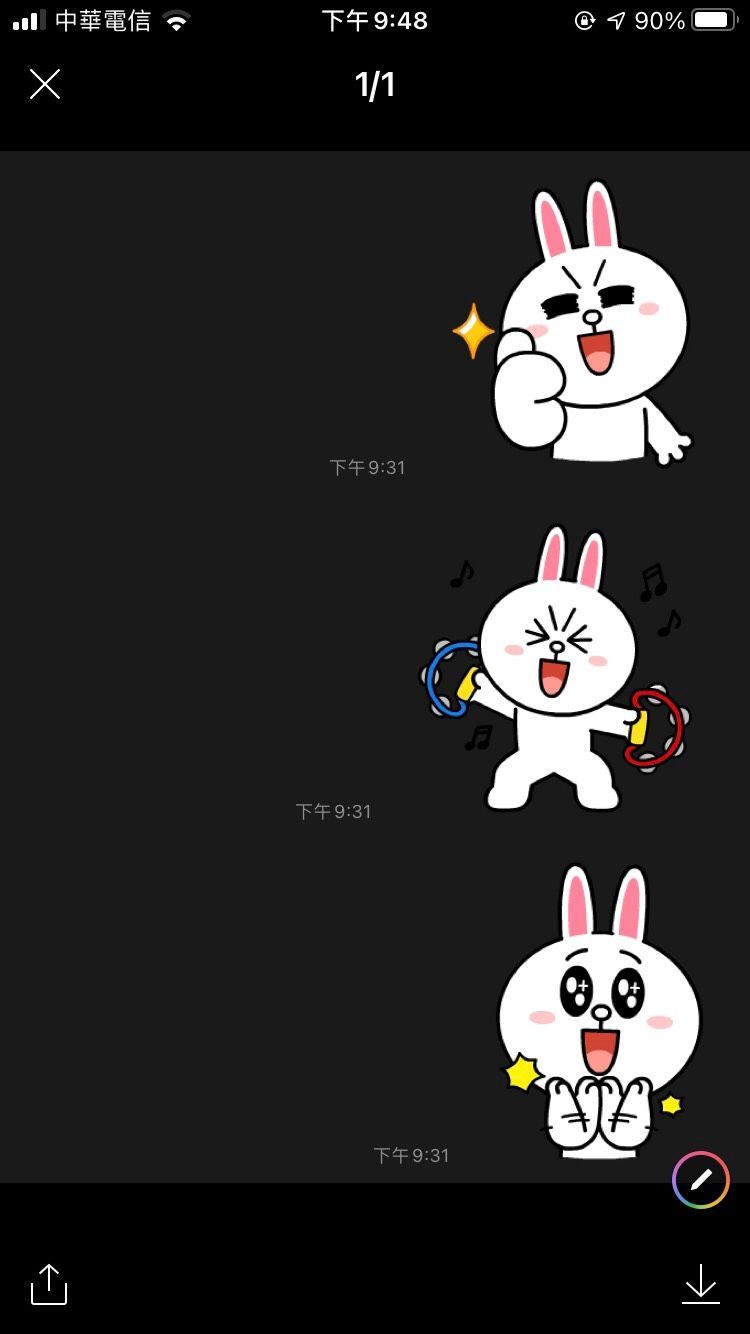
▲這邊截圖完成後,可以直接傳送到聊天室給朋友(左下角),或選擇先儲存進入在手機相簿裡(右下角)
👉🏻質感小姊姊必備!編輯精選9組「韓系LINE主題」,還在用官方主題就太遜啦
以上是不是超級簡單的3步驟!輕輕鬆鬆就可以截圖超長Line聊天內容,下次要截圖對話時,一定要來試試看這個小技巧喔!!
#長截圖Line #Line截圖 #聊天截圖 #Line隱藏功能 #Line隱藏技巧 #Line #生活精選 #Line實用技巧 #Line手機版 #LineE新功能 #功能更新 #電腦版Line #螢幕快照
謝謝大家觀看!喜歡我的文章歡迎追蹤👉🏻我的PopDaily 就可以看到最新發文
也可以追蹤IG👉🏻kelly_t16 看看更多|景點|旅遊|美食|生活|建築|分享💕